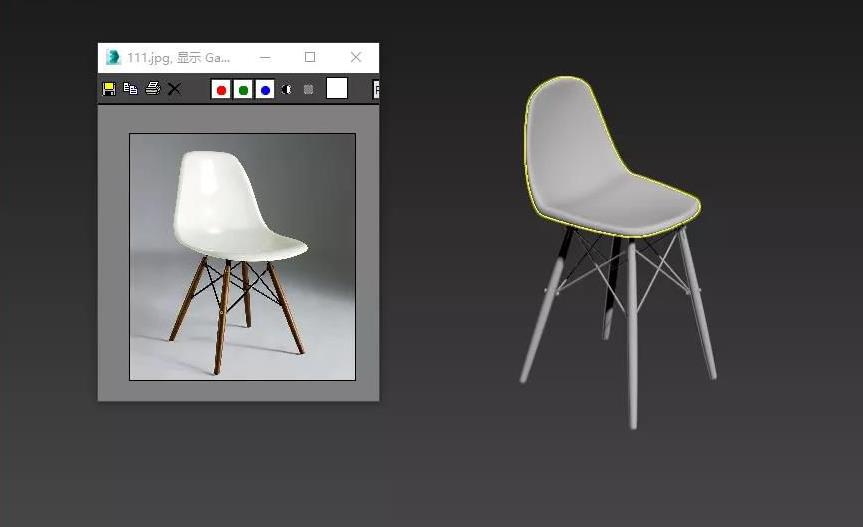使用3dmax可以很灵活的制作各种模型,那么你想要用3dmax制作一个漂亮的椅子模型吗?今天就来带大家了解椅子模型的制作过程,希望大家喜欢。
效果图
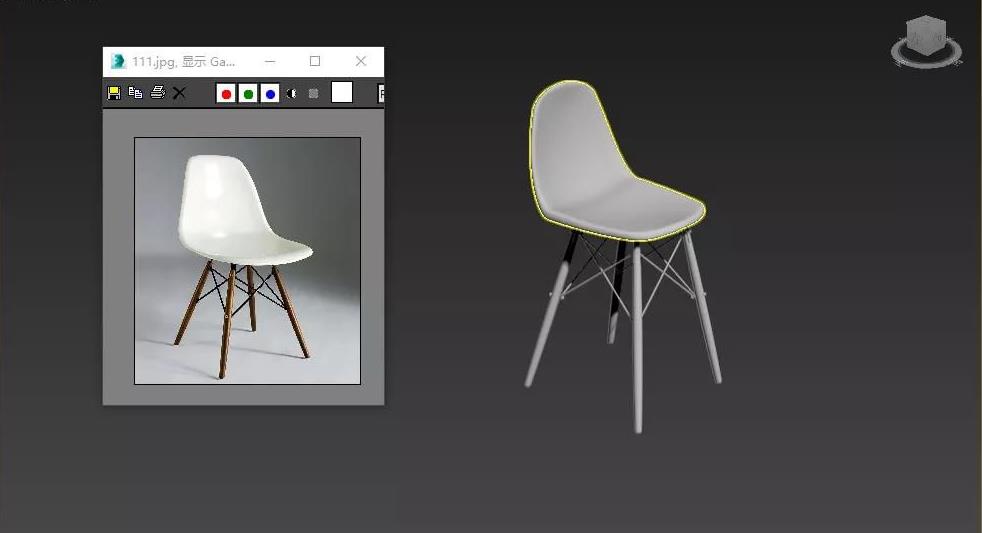
1、打开3dmax,点击实用工具-资源管理器,打开一个椅子素材图片。
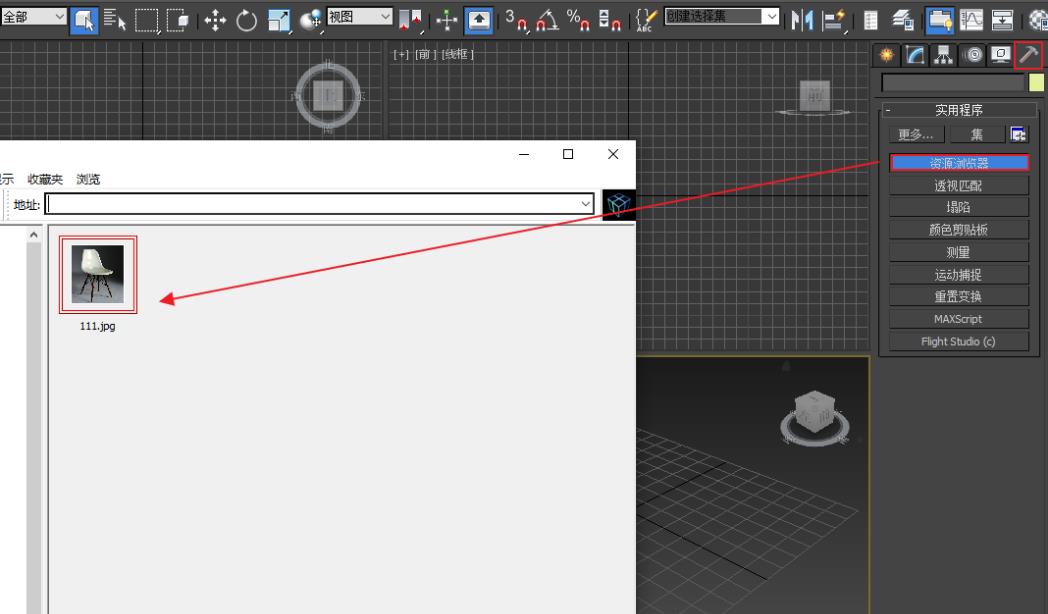
2、在前视图创建一个圆柱体,高度分段为32,边数为18。
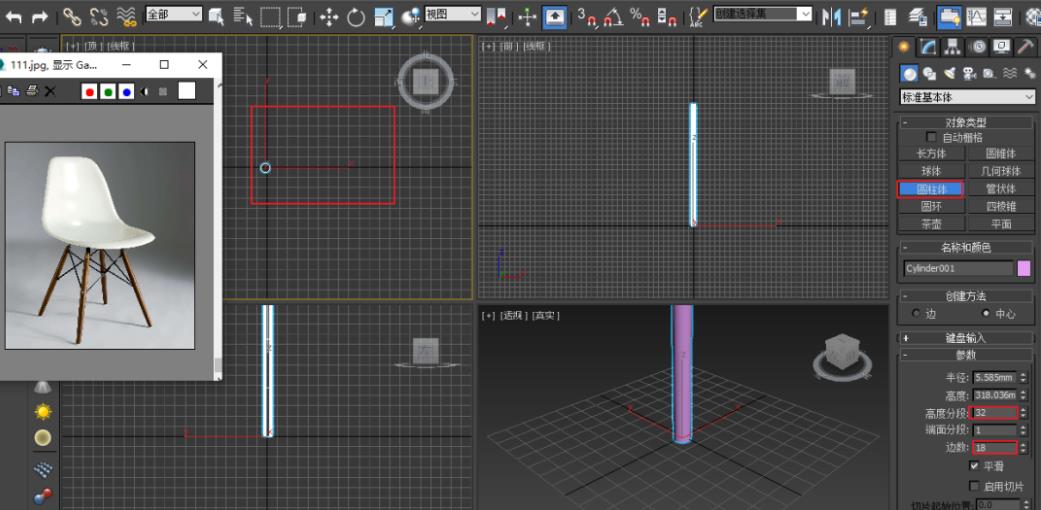
3、在修改器列表中选择taper(锥化),设置曲线为1.71。
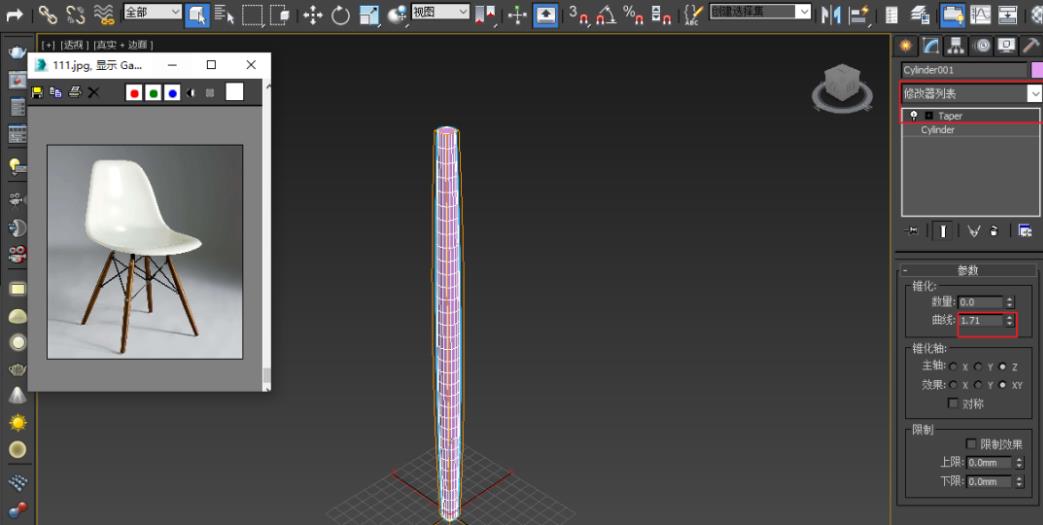
4、选择圆柱体,右键点击转换为-转换为可编辑多边形。
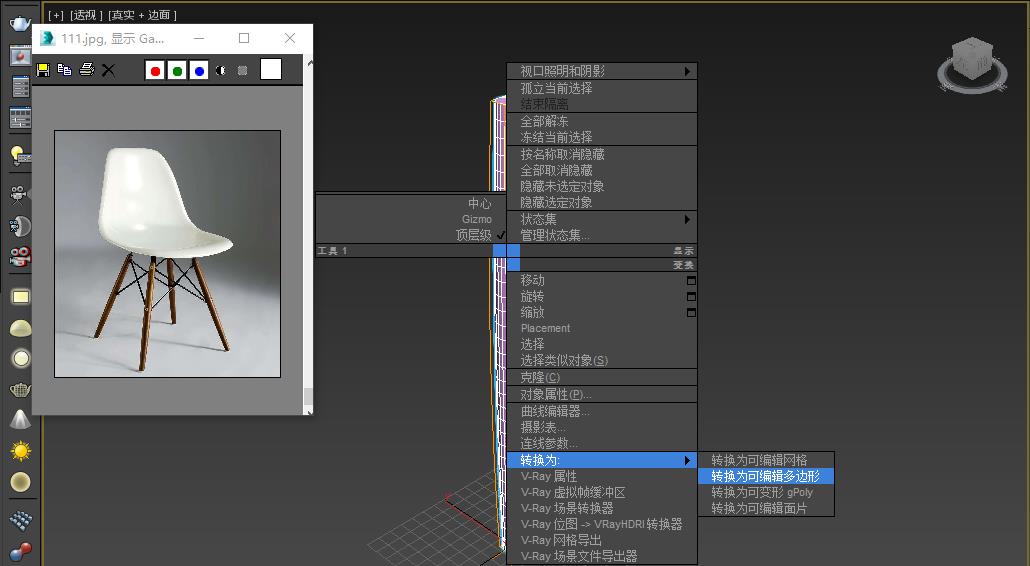
5、在修改器列表中选择顶点层级,在视图中选择顶点,点击连接。

再连接旁边的2个顶点。
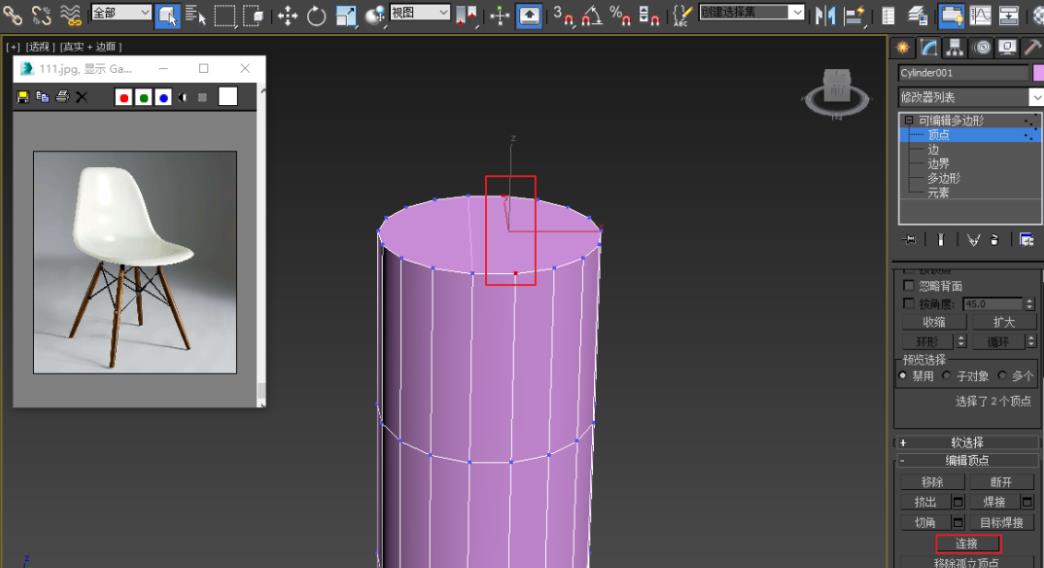
6、选择多边形层级,再选择下图所示面,按delete删除。
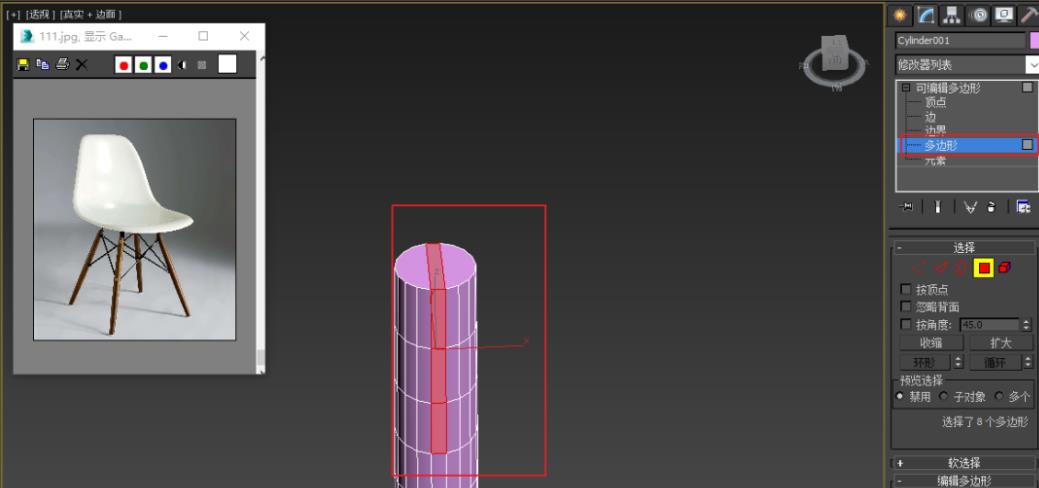
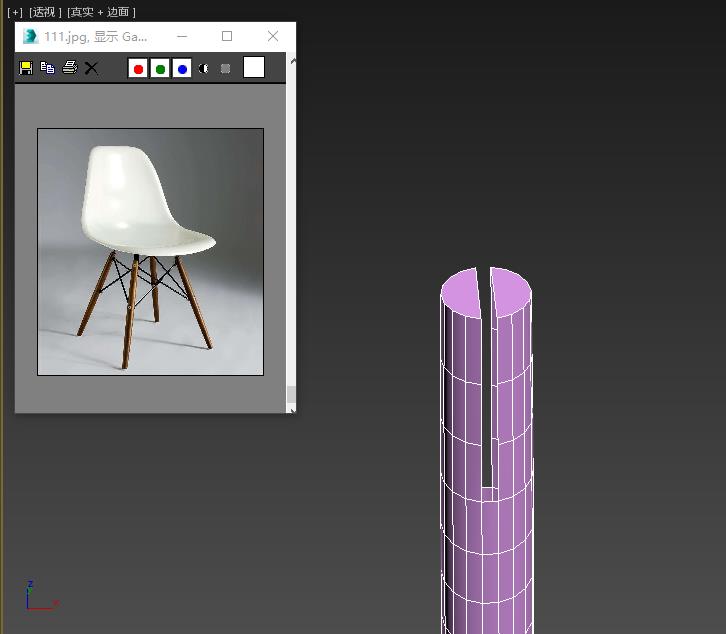
7、选择边层级,选择长方体所示的边,点击桥。
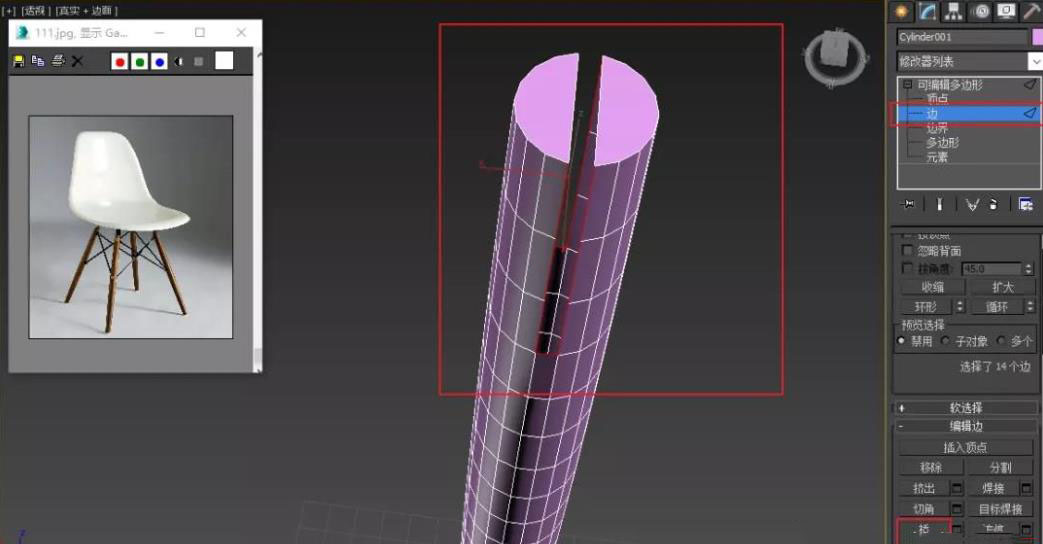
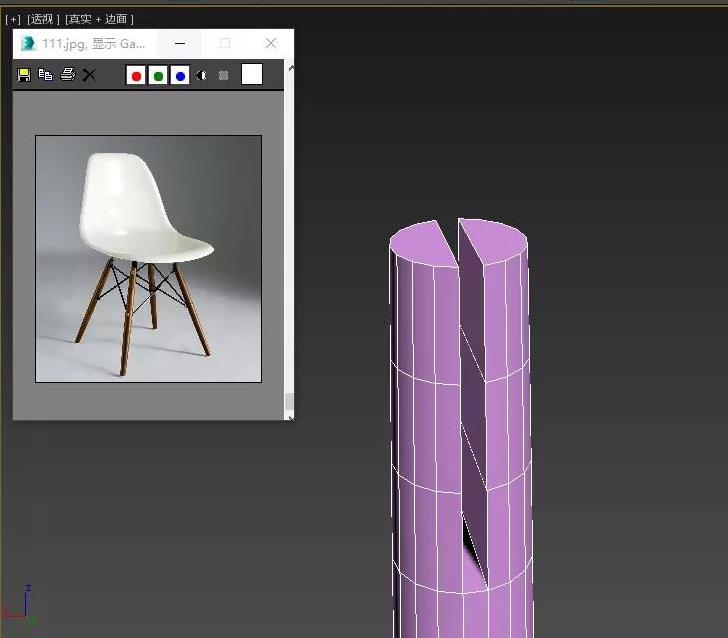
8、再选择边层级,选择如图的边,点击连接设置。
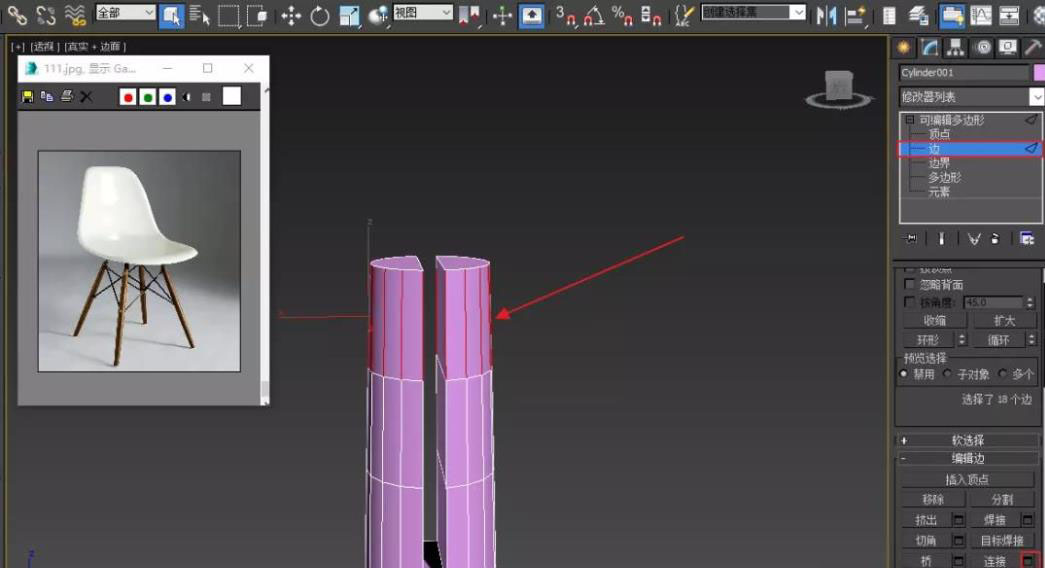
设置连接分段为1,连接滑块为-94。
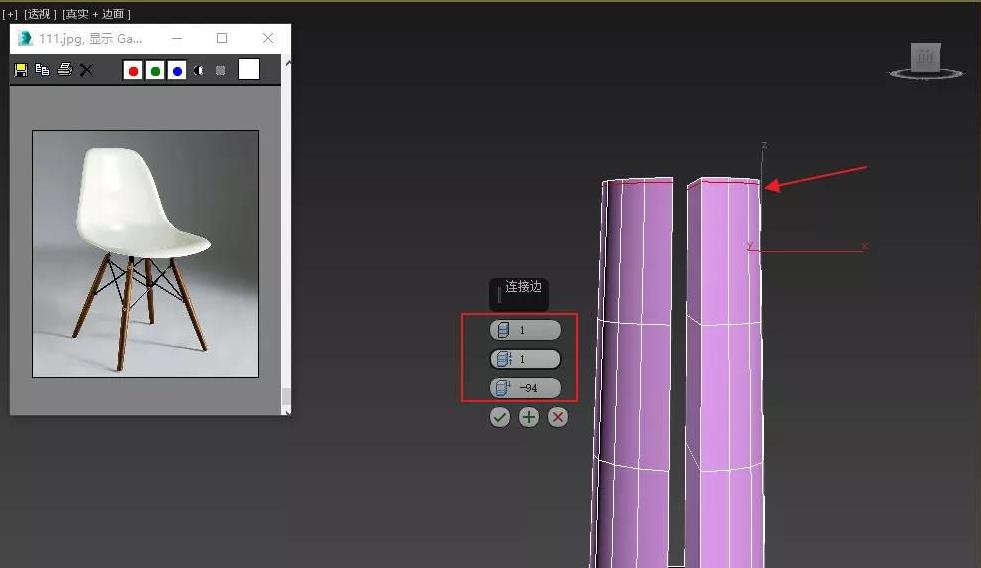
使用一样的方法。在图中位置连接2条边。
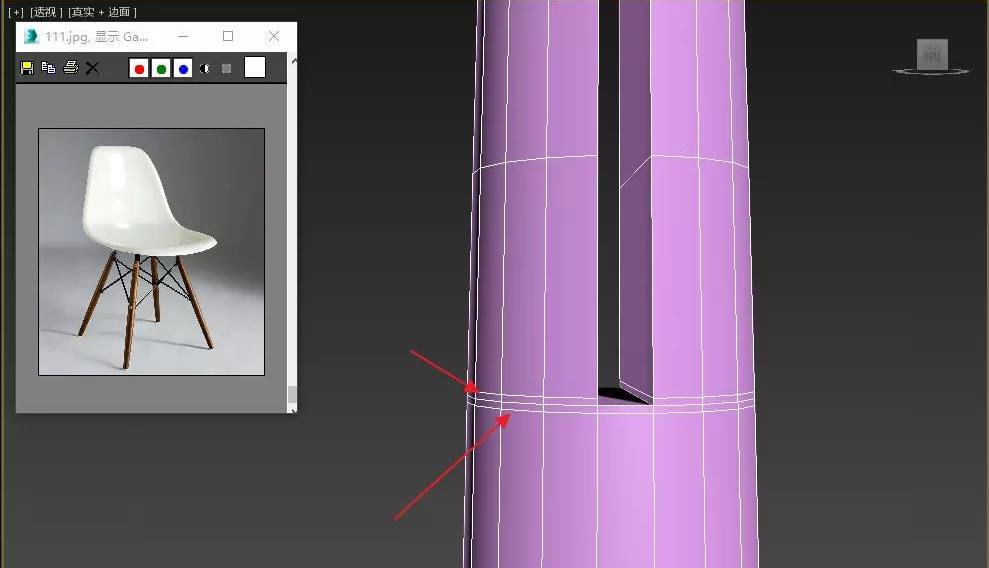
9、添加涡轮平滑修改器,设置迭代次数为2。
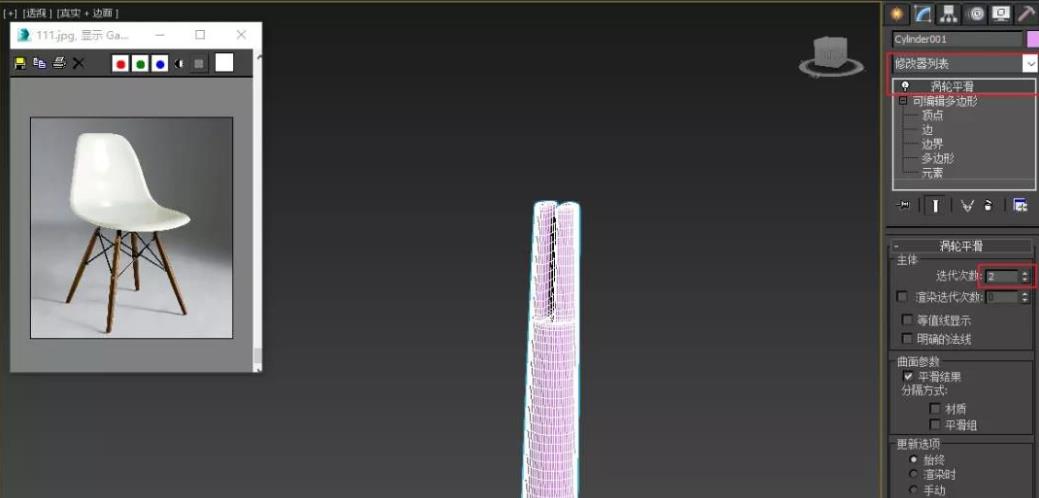
10、在前视图创建一条线段,如图。
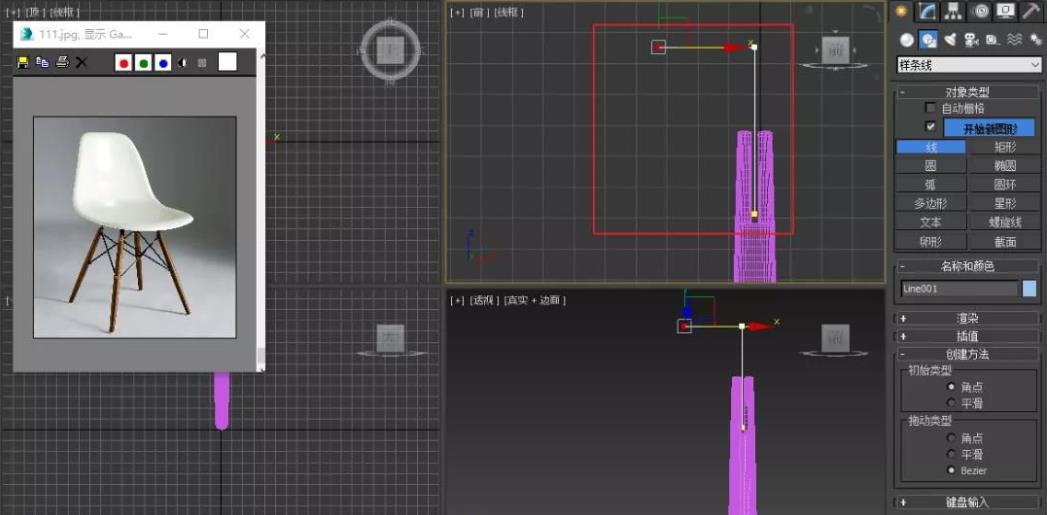
在右边的渲染窗口中,勾选在渲染中启用、在视口启用,勾选矩形并设置长宽高。
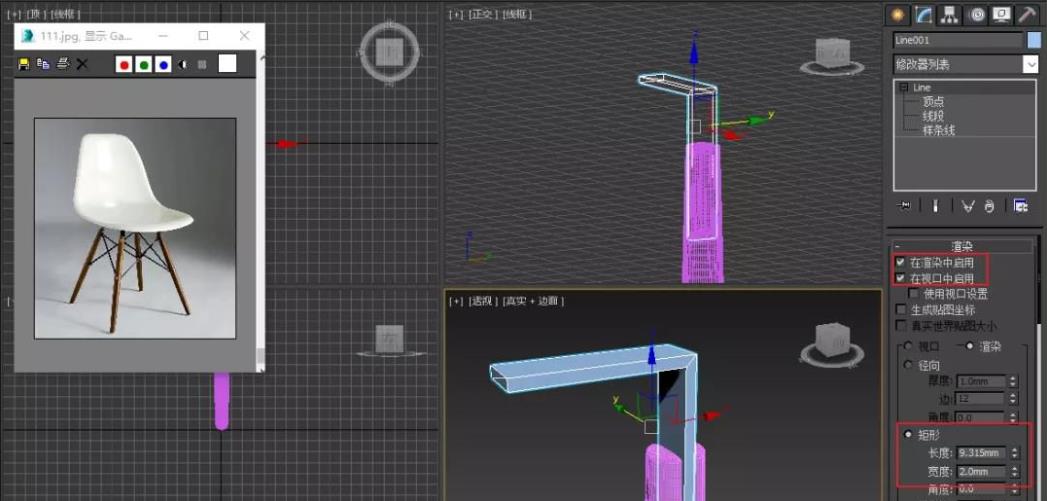
11、在左视图创建一个圆柱体,设置参数。
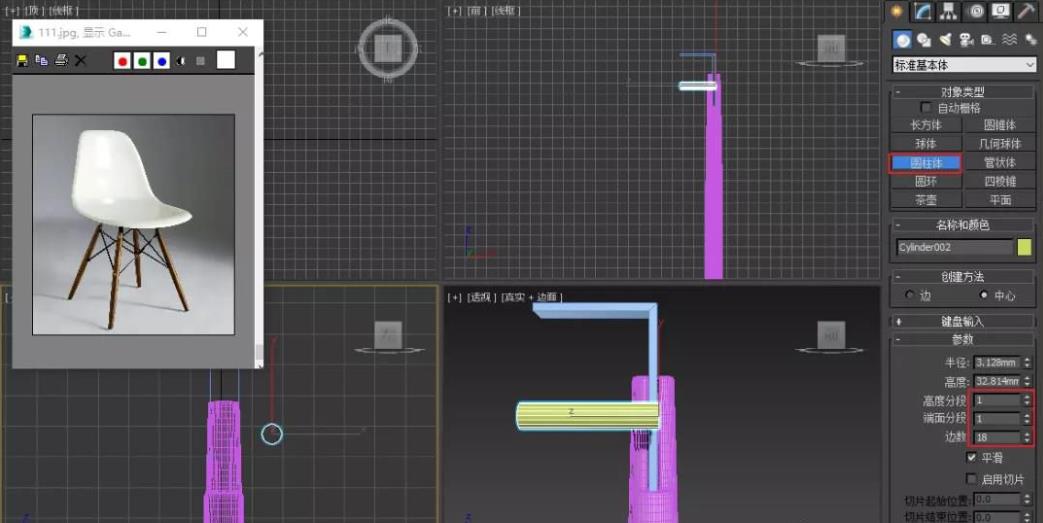
12、右键点击转换为-转换为可编辑多边形。
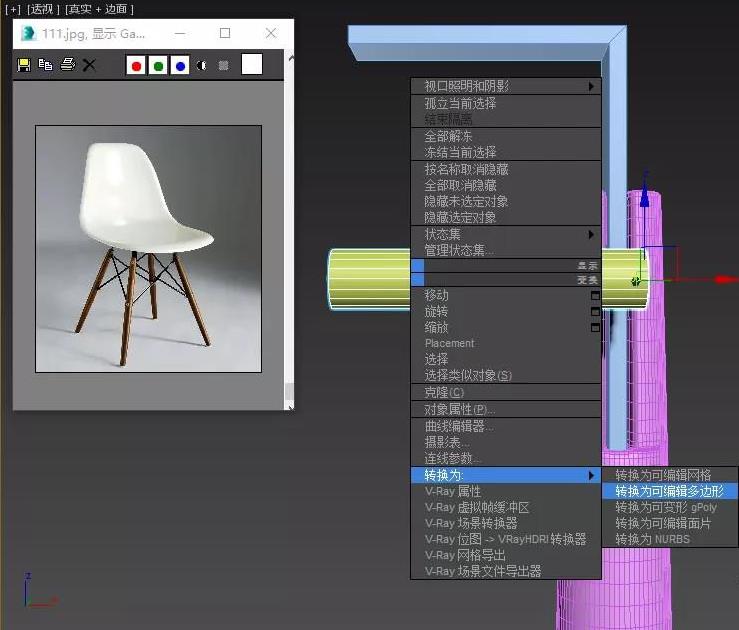
13、选择边层级,选择图中的边,点击连接设置,设置如图。
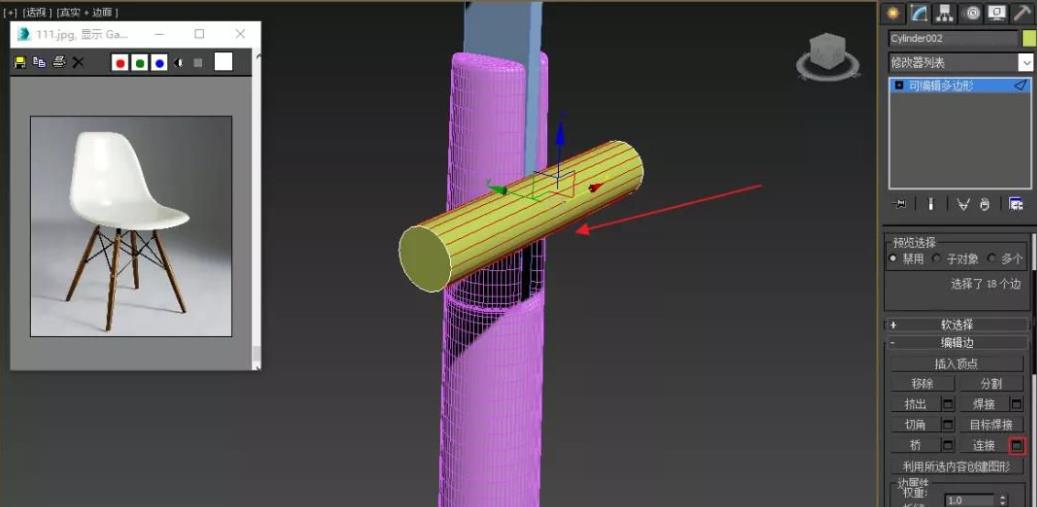
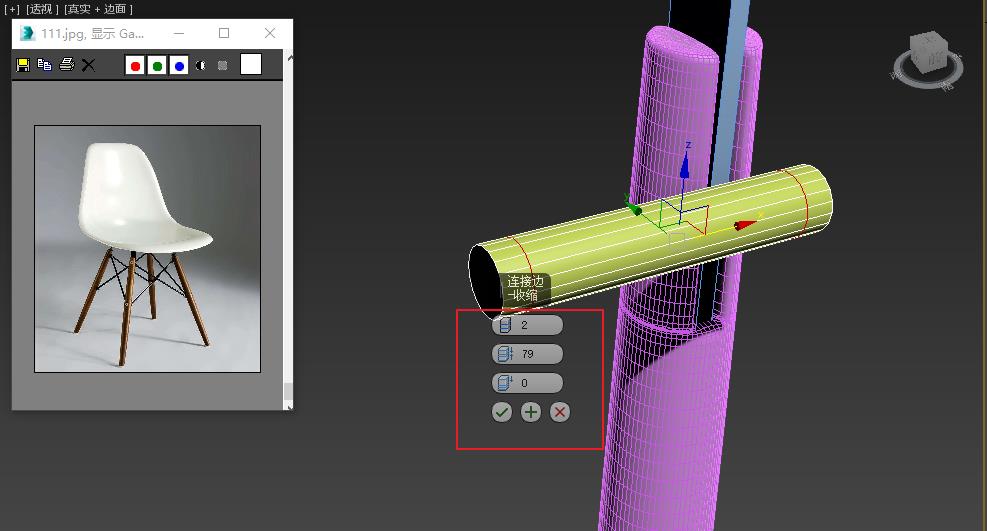
14、选择多边形层级,选择图中的面,点击挤出设置。
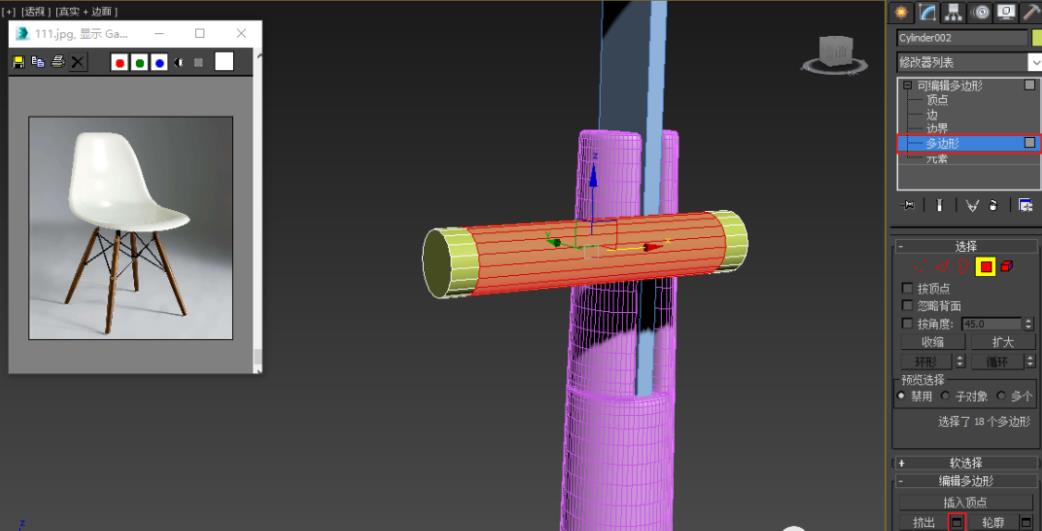
按局部法线向里挤出。
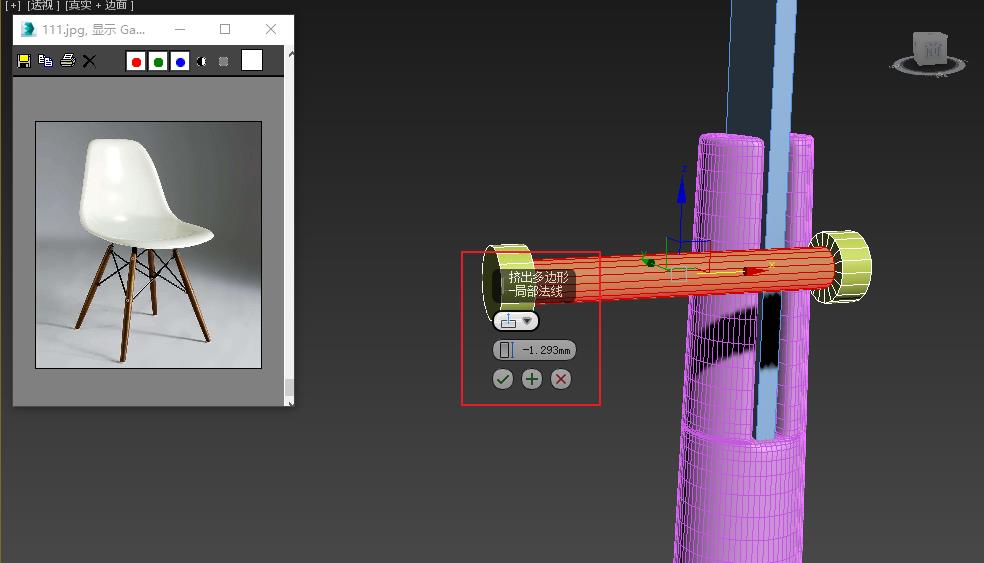
15、在视图中选择下图的面,点击插入设置。
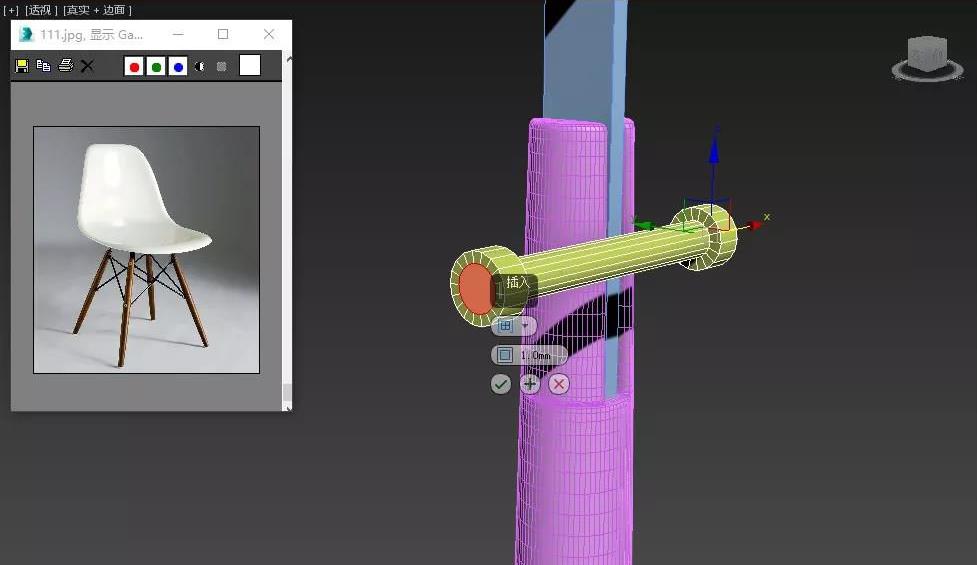
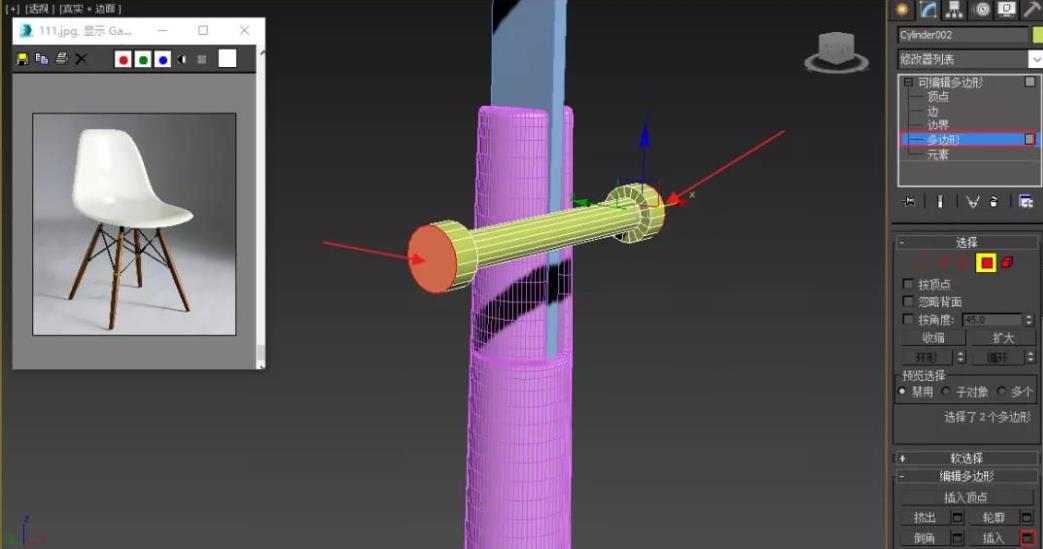
16、点击倒角设置。
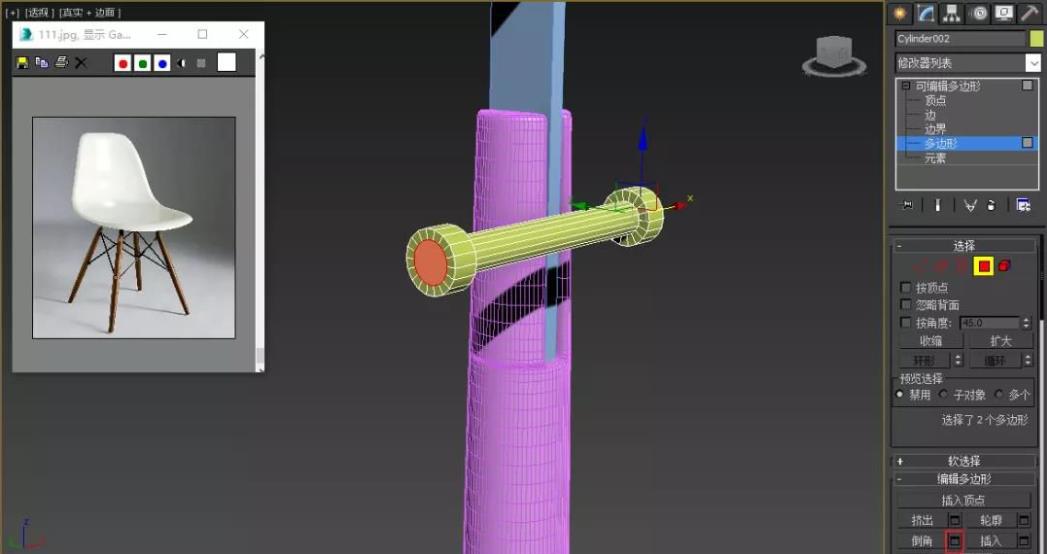
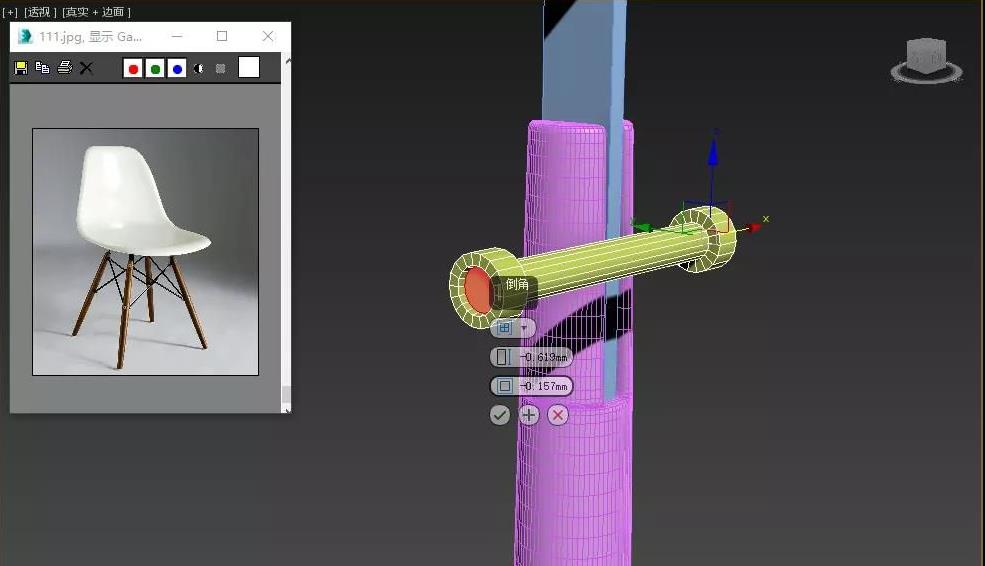
17、使用移动工具把圆柱螺丝移动到图中位置。
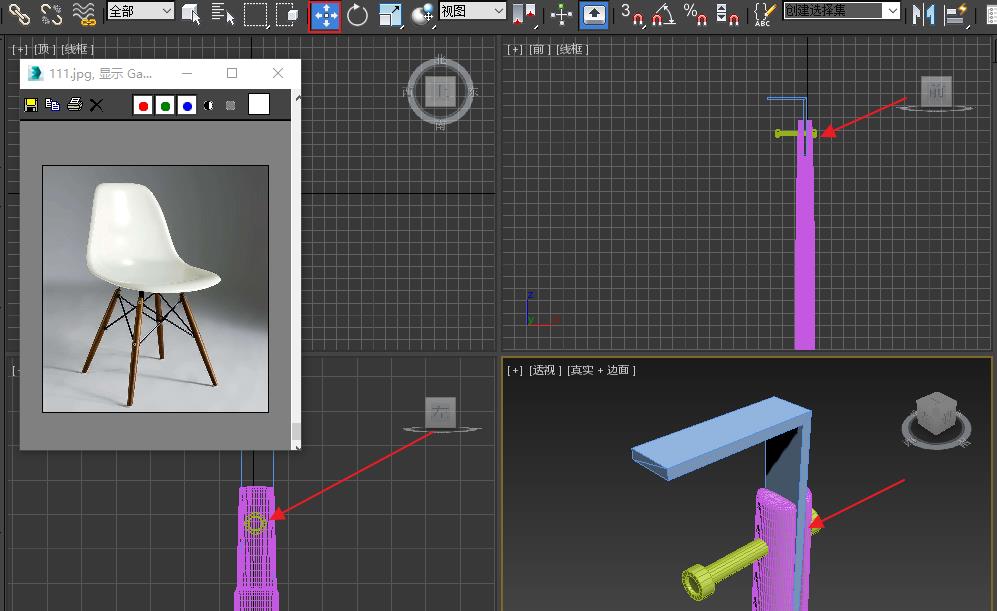
18、在左图创建一个圆环。
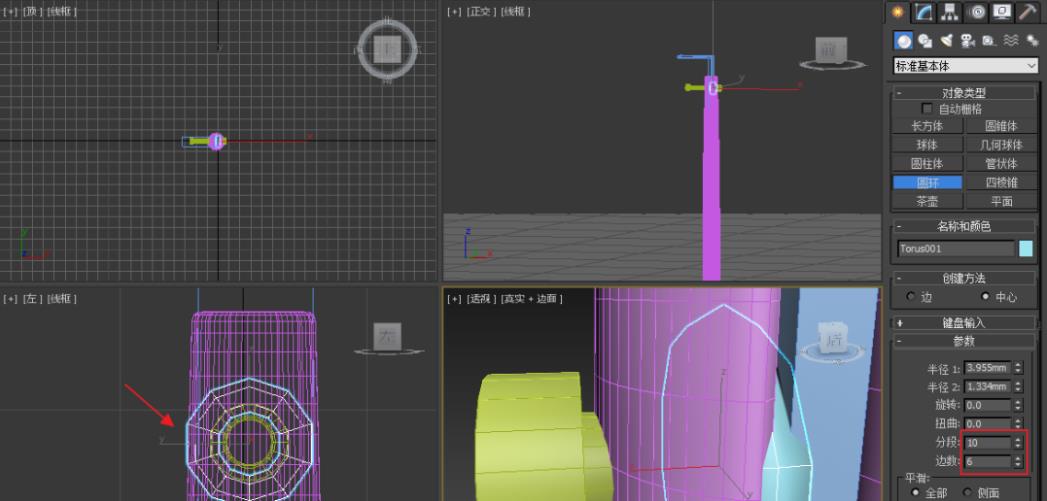
19、选择圆环,右键点击转换为-转换为可编辑多边形。
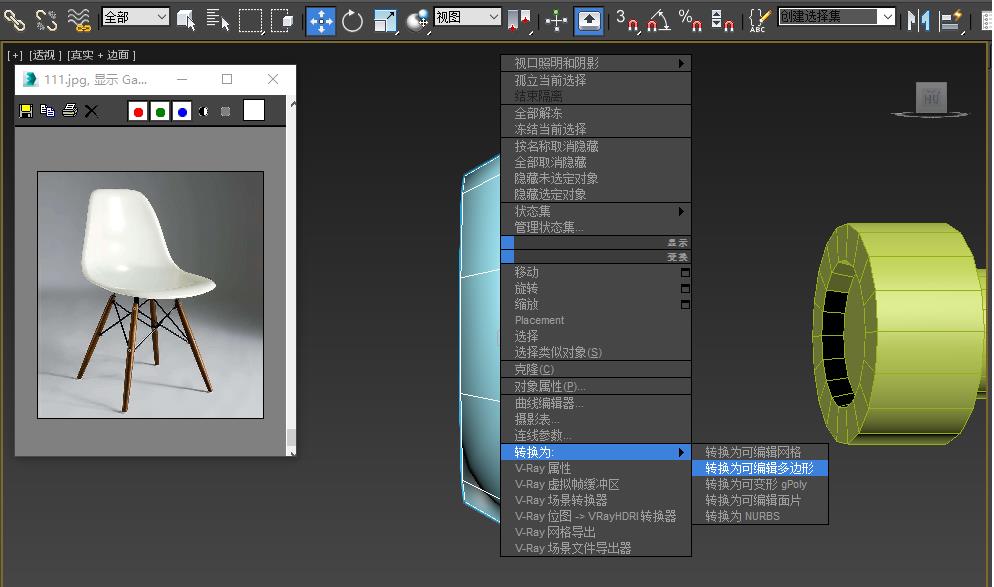
20、选择顶点层级,选中圆环最顶上的点,按delete删除。

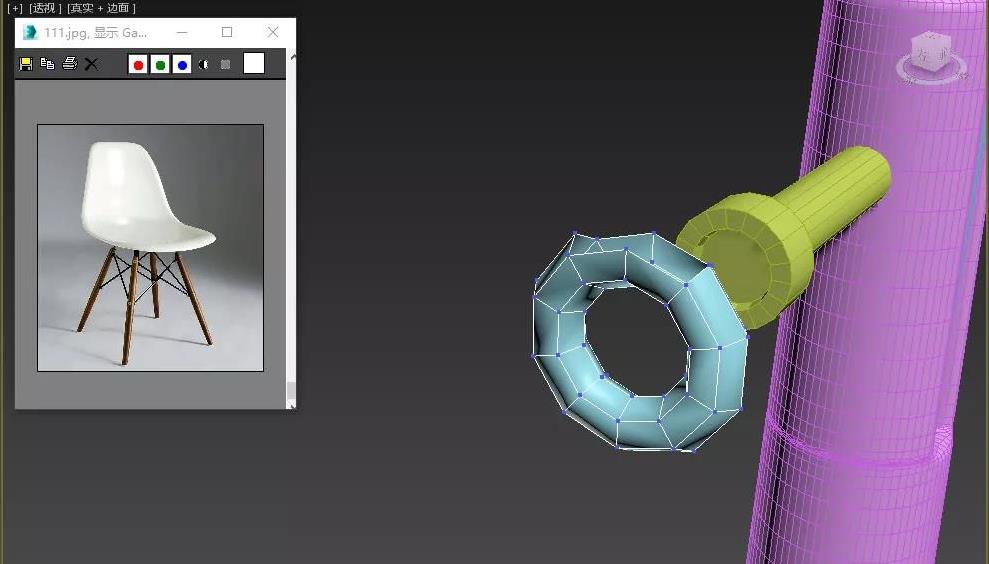
21、选择边界层级,选中图中边界线,按shift键往沿Z轴上拖拽。沿x轴平面拖拽。
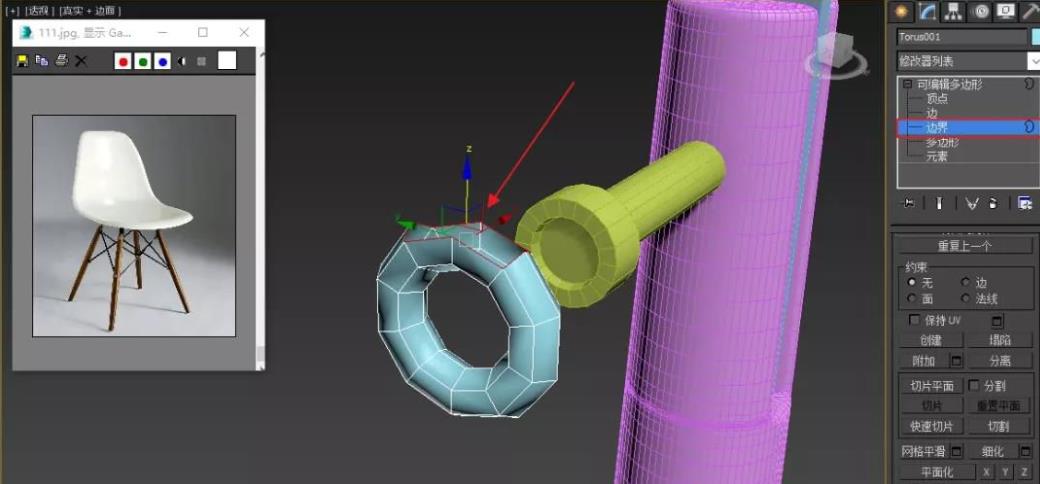
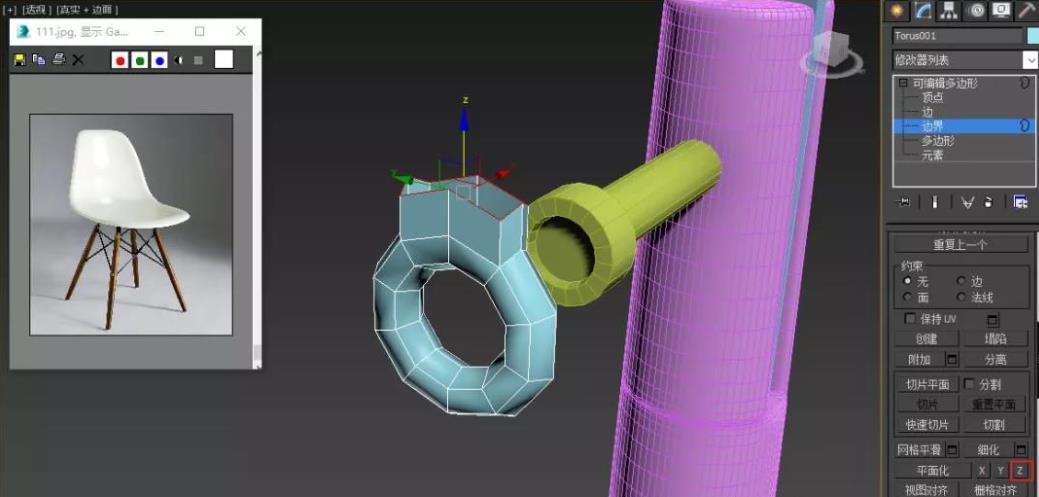

22、添加球形化修改器。
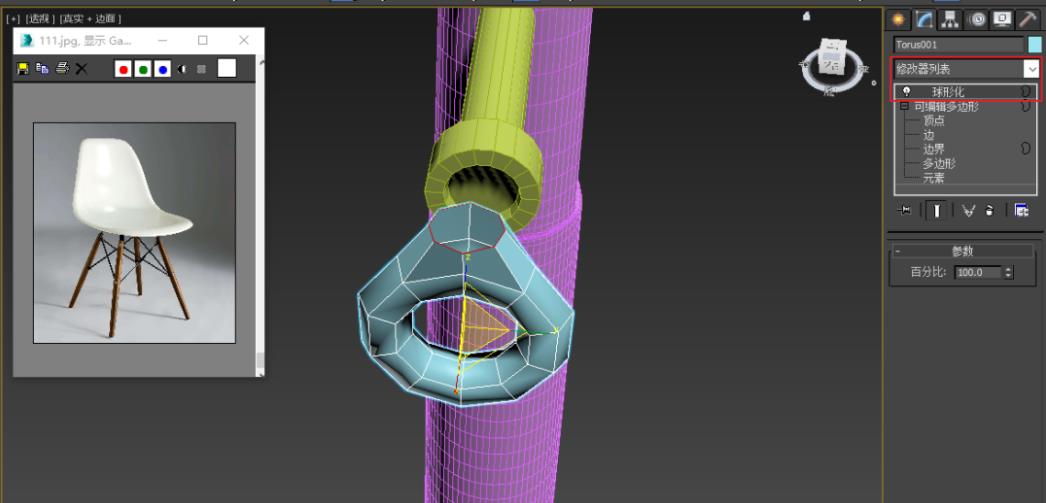
23、选择圆环,右键点击转换为-转换为可编辑多边形。
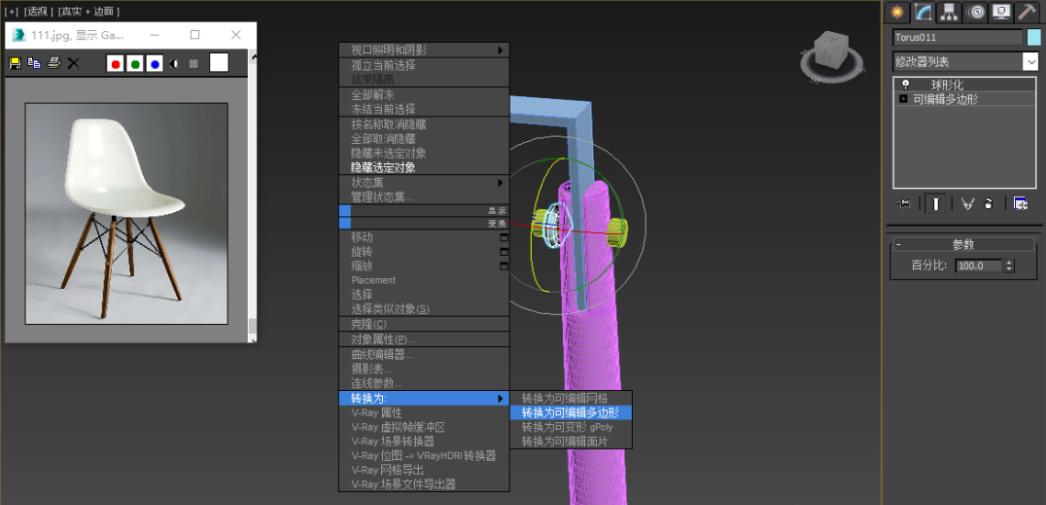
24、复制2个圆环,使用旋转工具把圆环开口左右朝下一边一个。

选择顶点层级,选择图中的点,移动到图中位置。
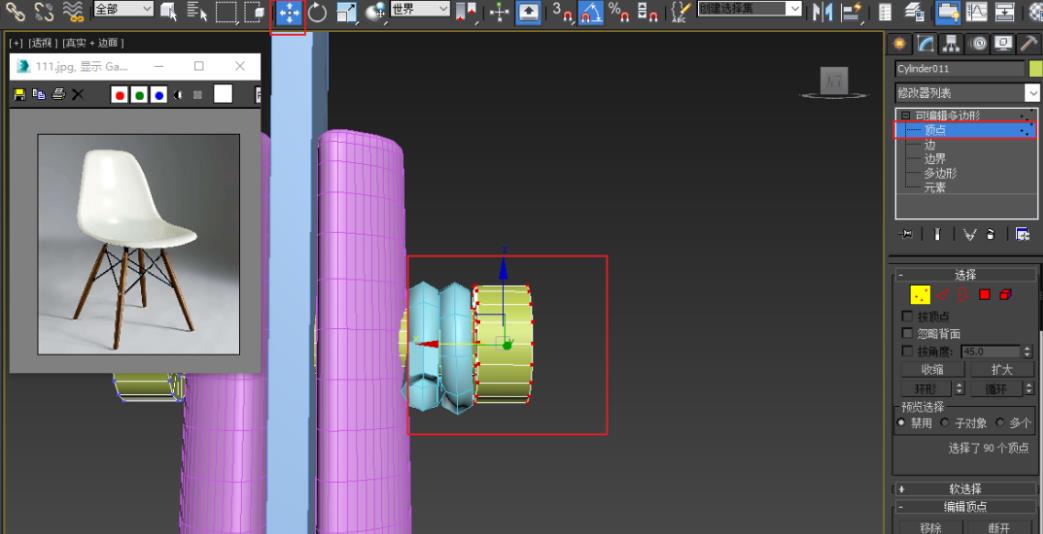
25、复制一个螺丝和2个圆环并移动到图中位置,使用旋转工具把圆环开口左右朝上一边一个。
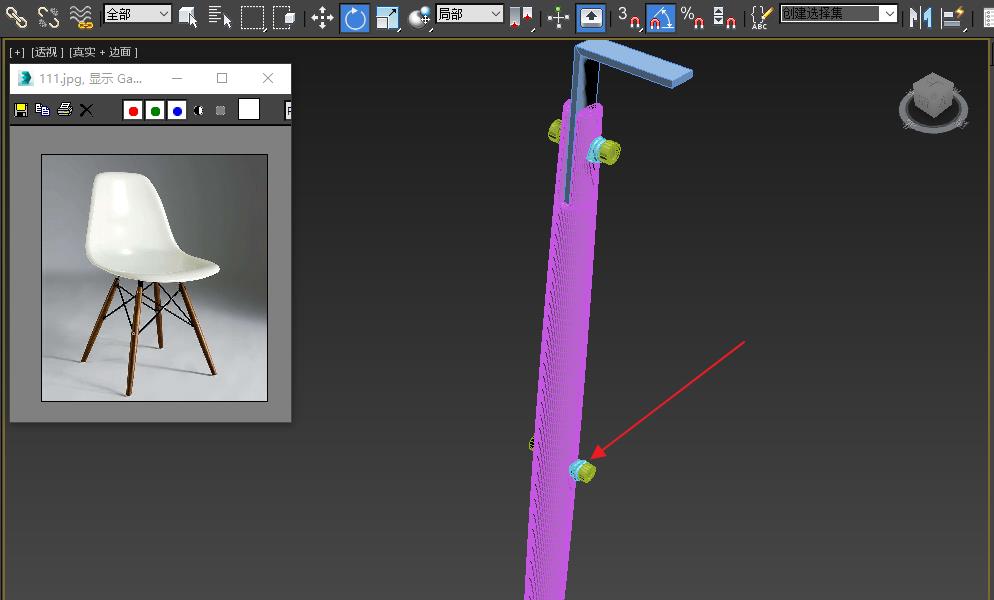
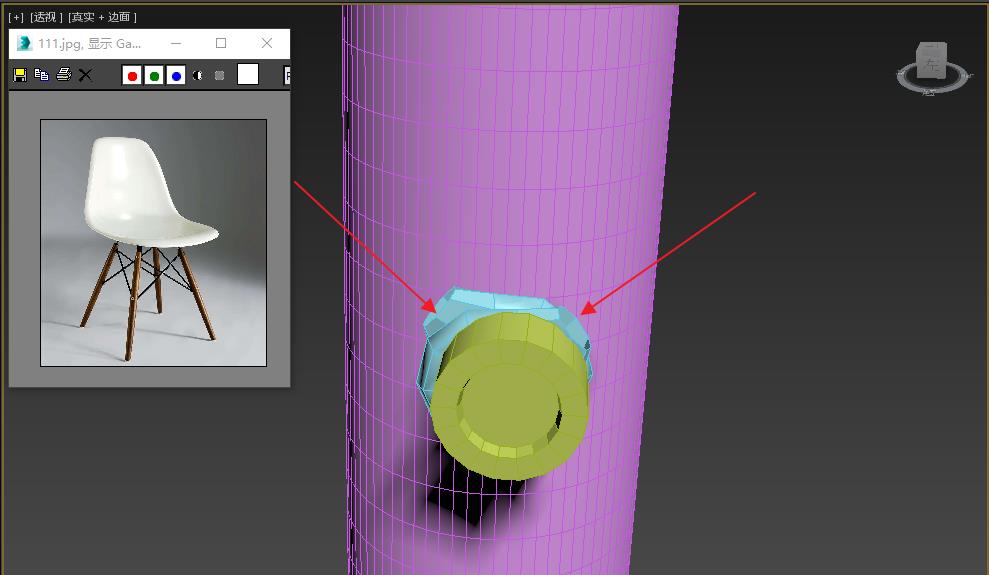
26、选择所有对象组一下,点击组-组。
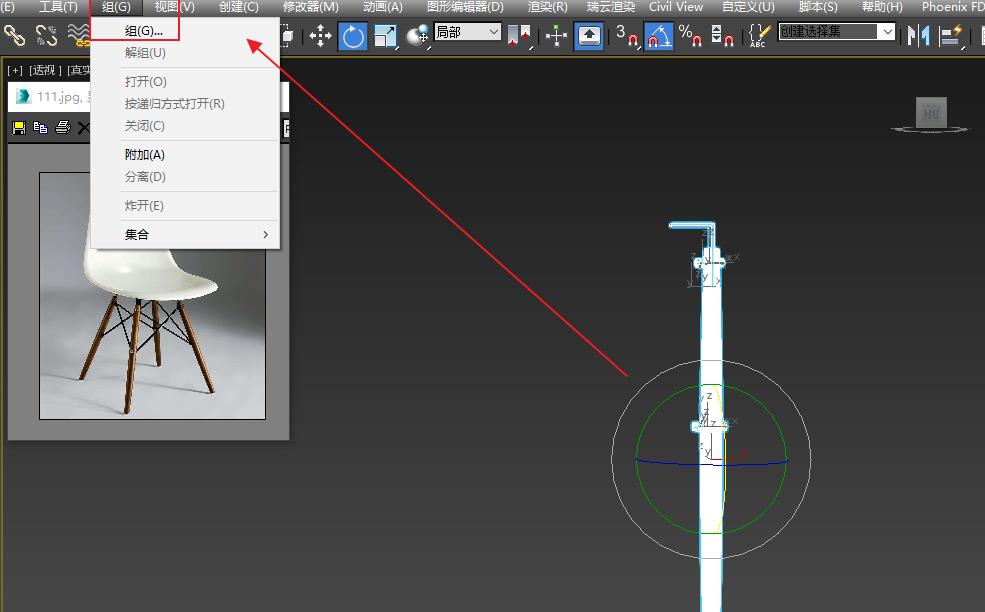
27、使用旋转工具旋转对象。
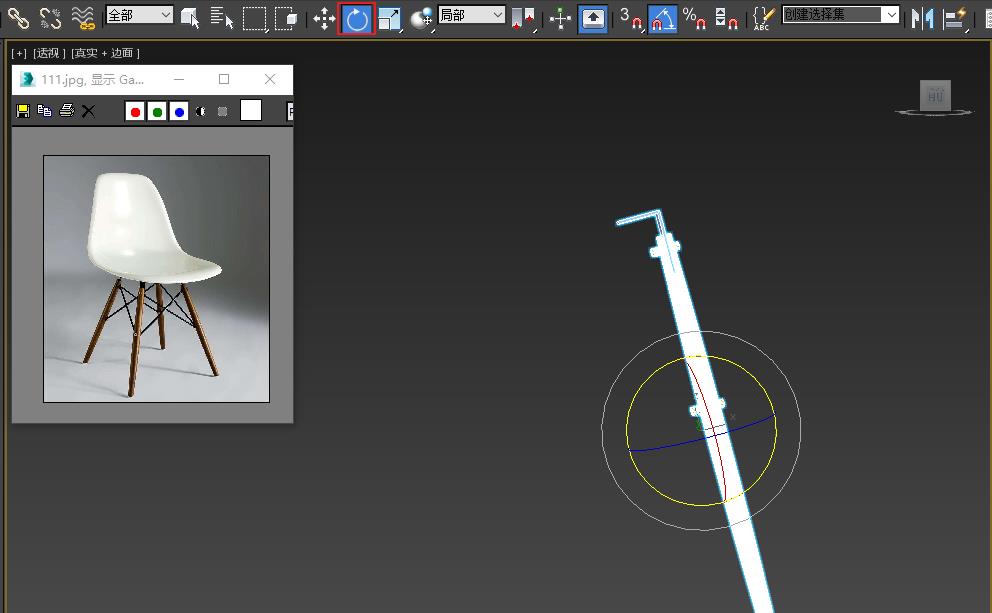
28、先把对象解组,进入顶点层级,把连接片在前视图中调平,完成点击组-组。
29、在层次面板中选择仅影响轴,在顶视图中把轴心移到连接片正前方。
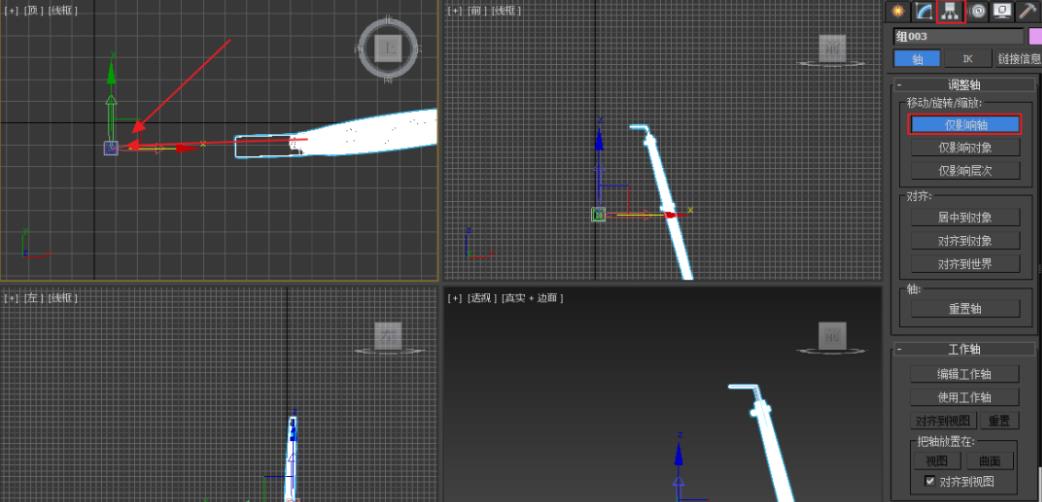
30、开启角度捕捉,按住shift键旋转90°,复制3只脚。
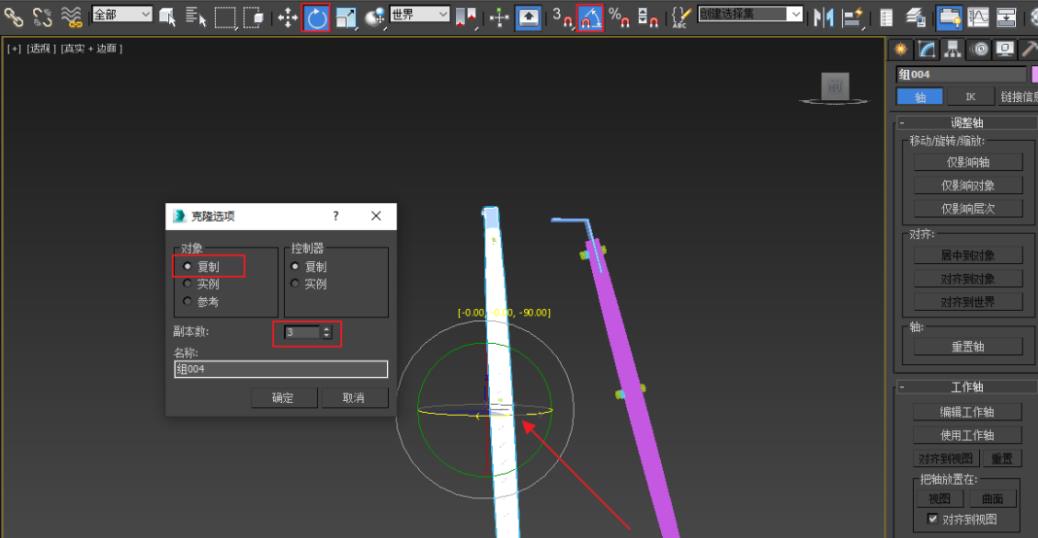
31、选择所有对象,点击组-解组。
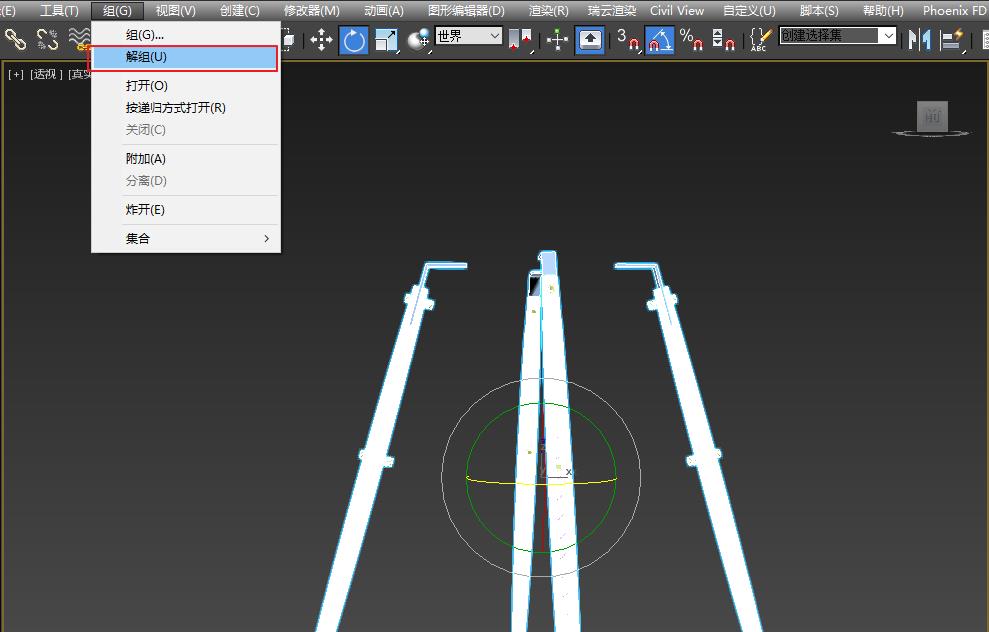
32、选中一只椅子脚的圆环,添加到零一个椅子脚。点击边界,旋转开口边界,点击桥。
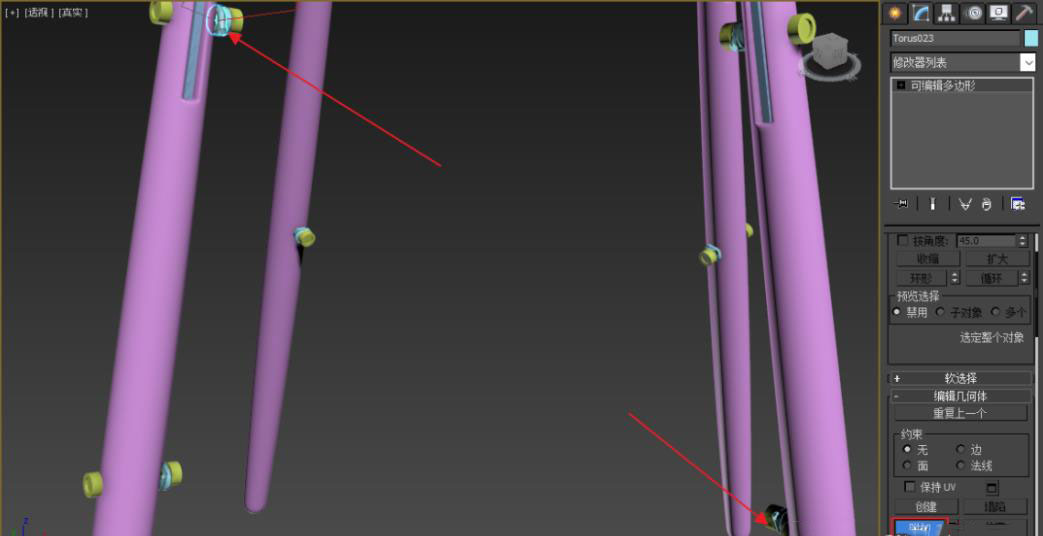
33、使用上面方法,桥接其他圆环。
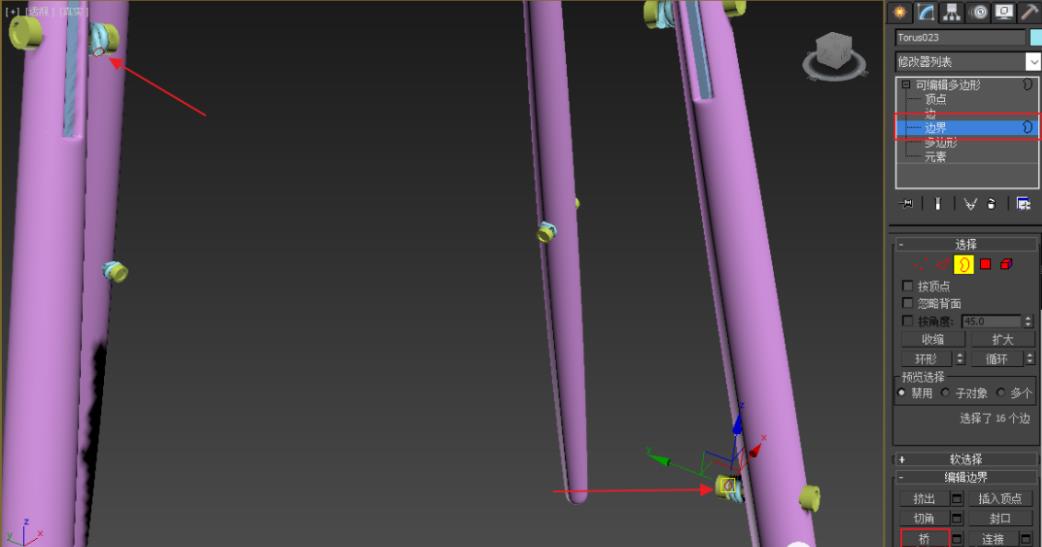
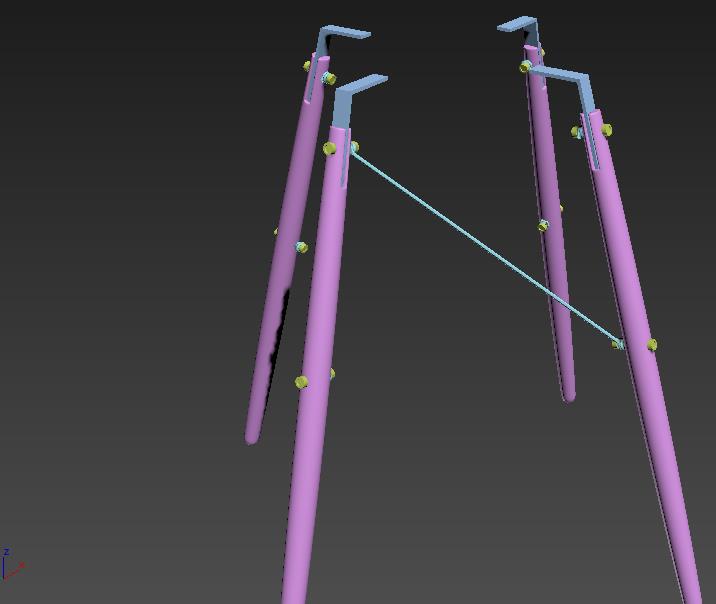
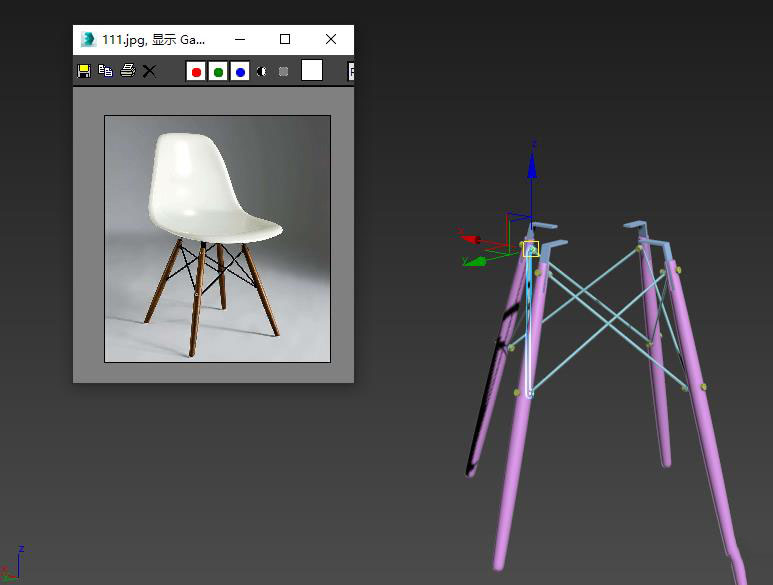
34、选择所有对象,点击组-组。
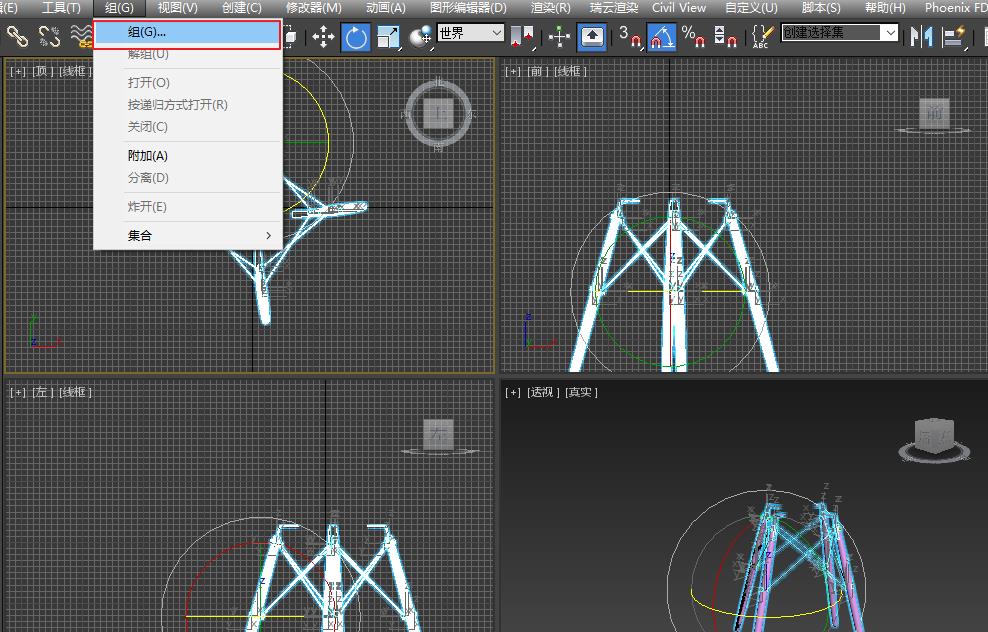
35、在顶视图中,旋转正椅子脚。
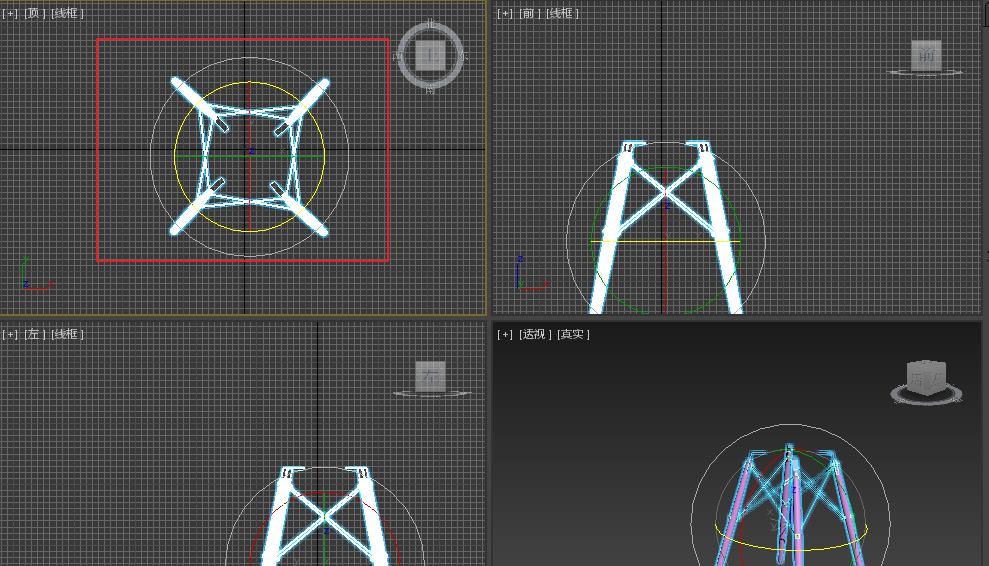
36、在顶视图中创建一个平面。
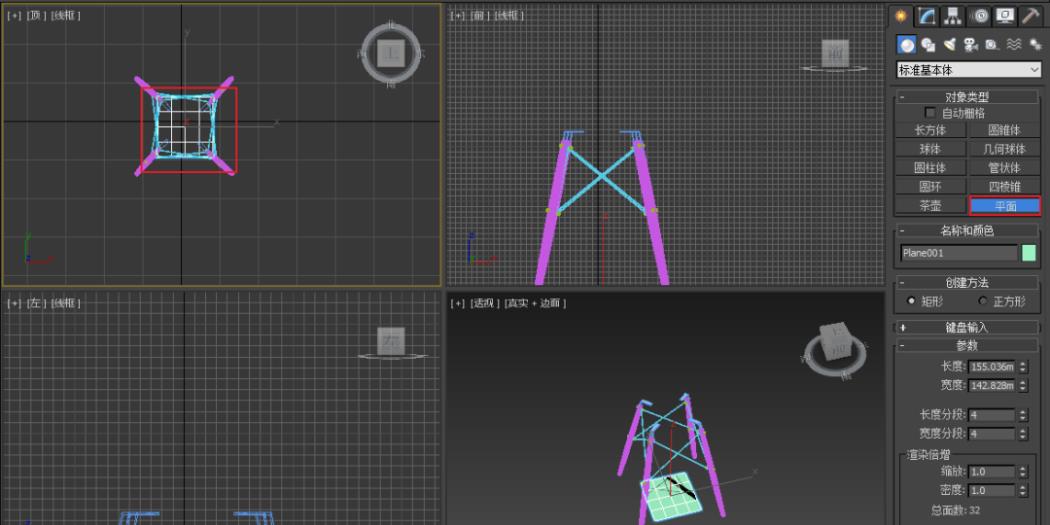
右键点击转换为-转换为可编辑多边形。
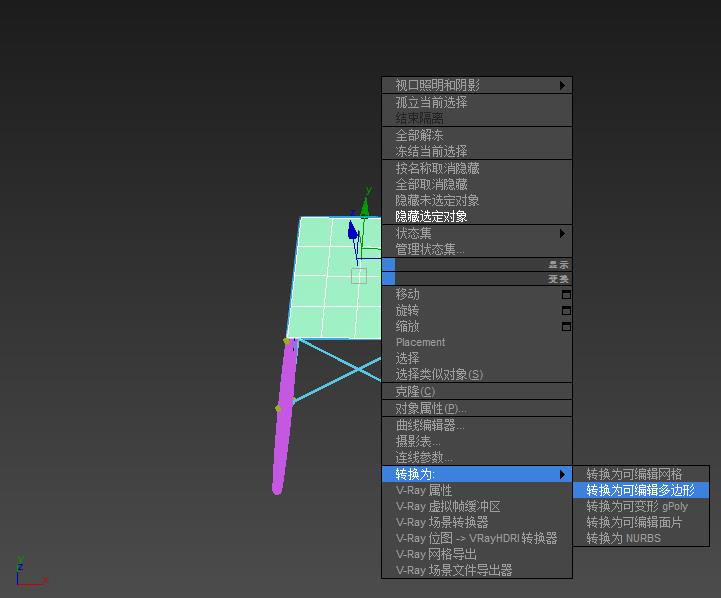
37、选择边层级,按shift键拖拽往前后右复制3个边。
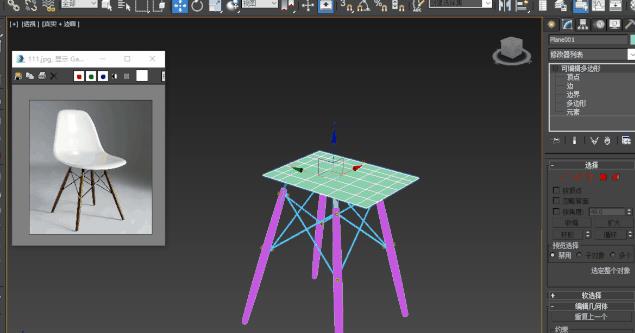
再往上复制边。
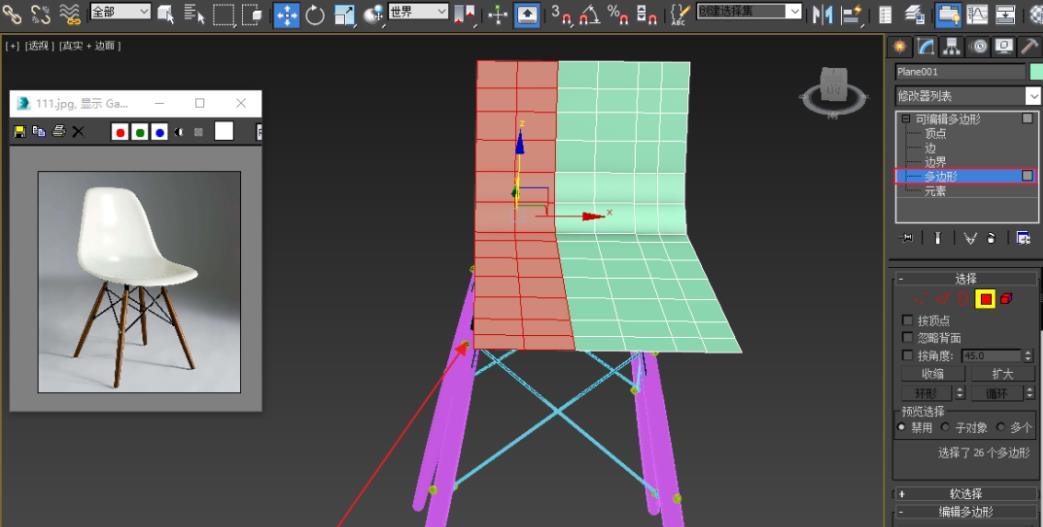
38、选择多边形层级,选择图中的面,按delete删除。
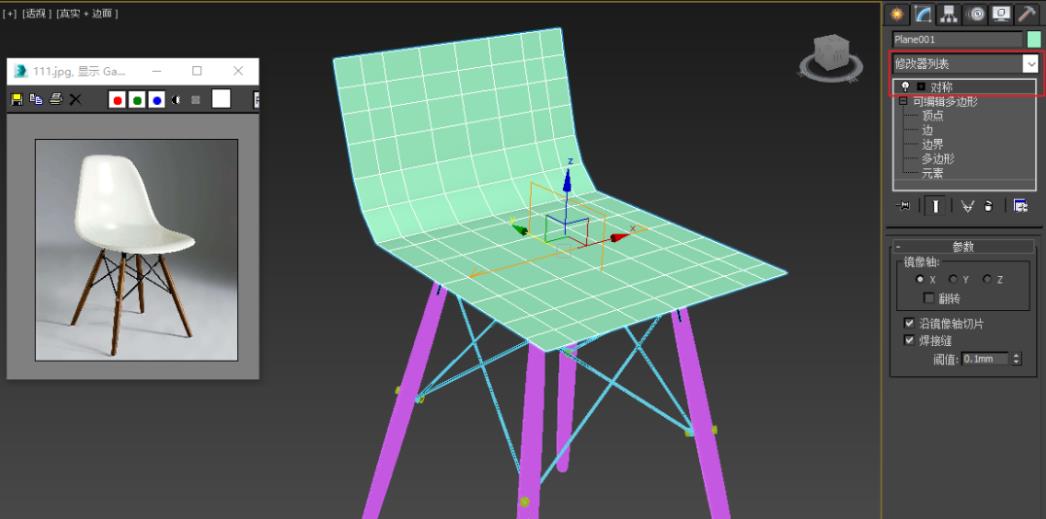
39、添加对称修改器。
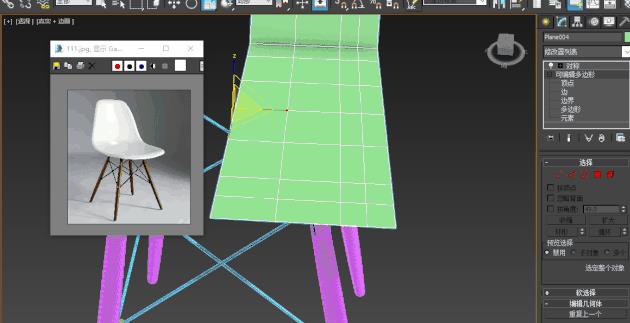
40、进入顶点层级,选中切割,切割椅面前端。
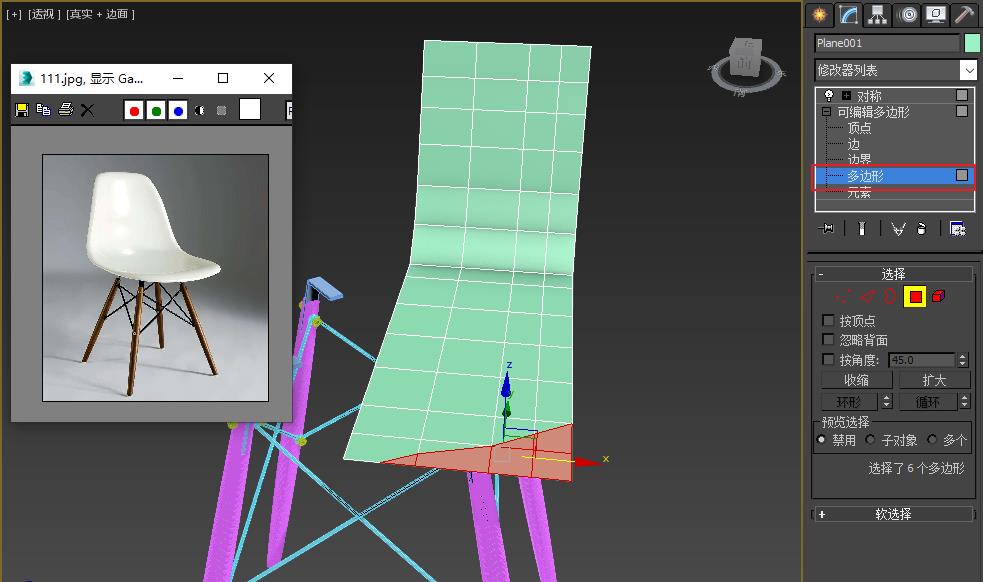
选中边按delete删除。
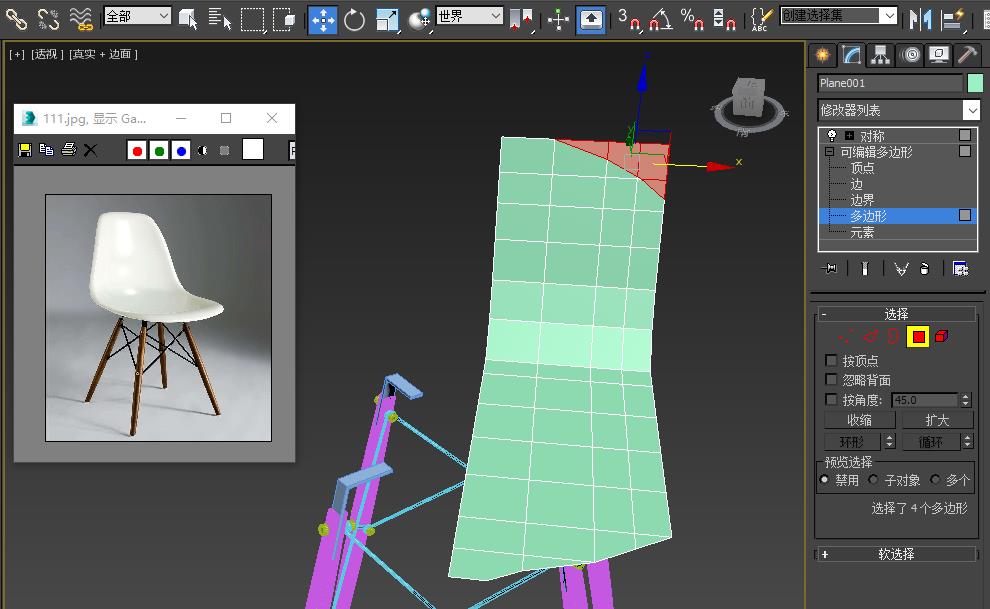
使用同样方法在椅子背顶端切割,删除。
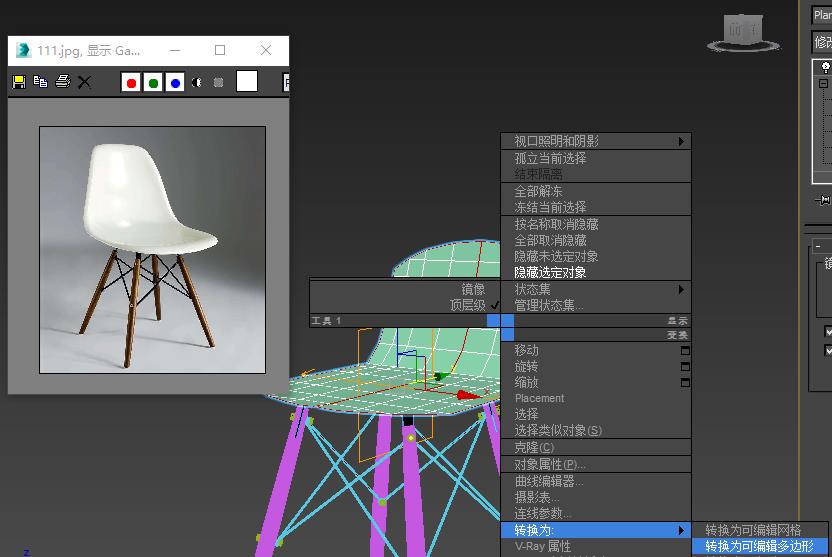
41、选择椅子面,右键点击转换为-转换为可编辑多边形。

42、进入边界层级,选中椅子外边框线,向shift向外缩放,并把边界线往上移动。
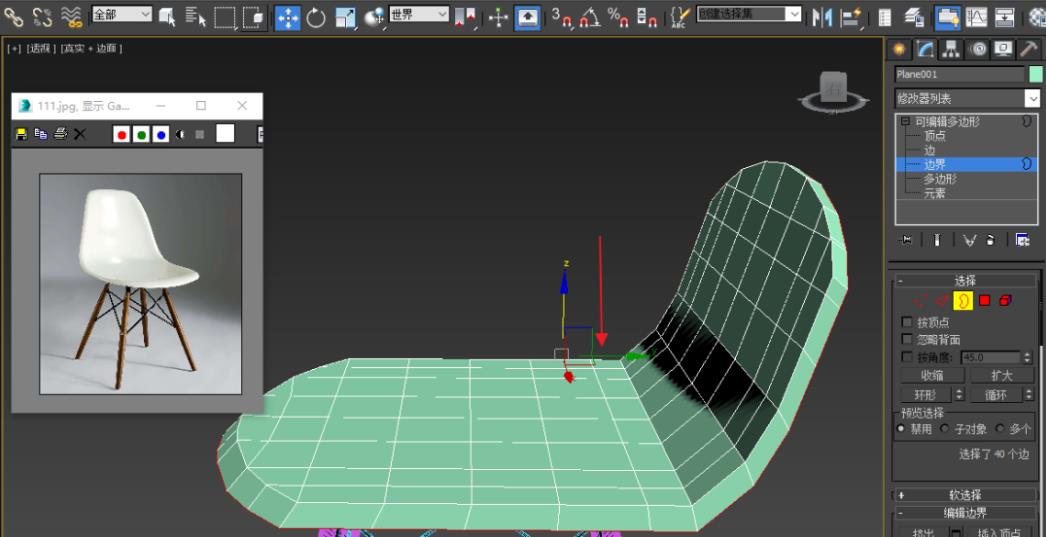
43、添加【FFD 3*3*3】修改器,点击控制点层级,调整点【FFD 3*3*3】修改器的点。
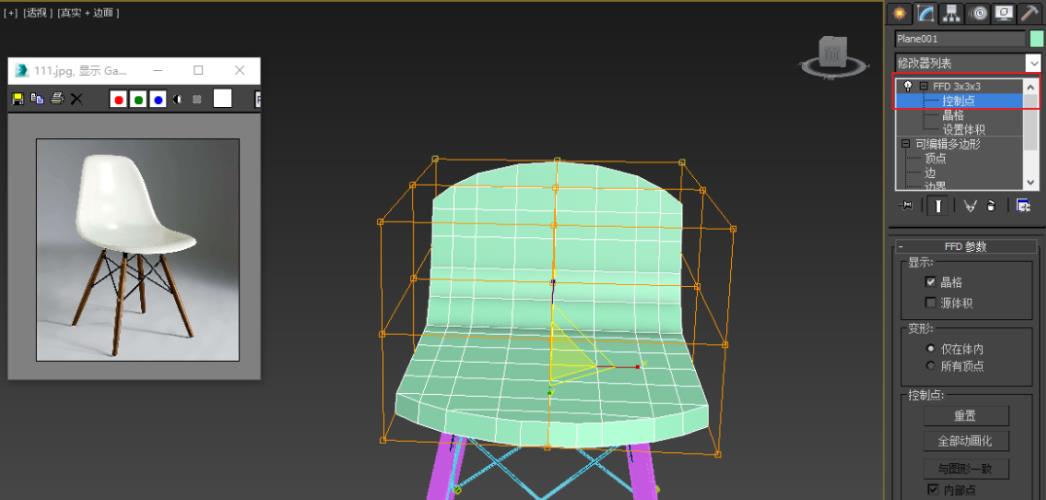
44、选择椅子面,右键点击转换为-转换为可编辑多边形。
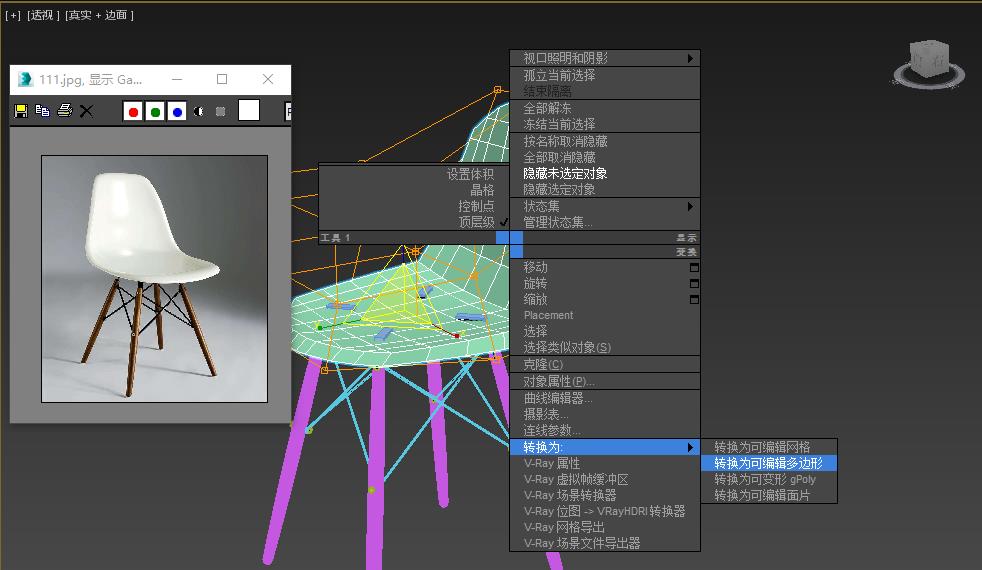
45、添加壳修改器,设置参数。
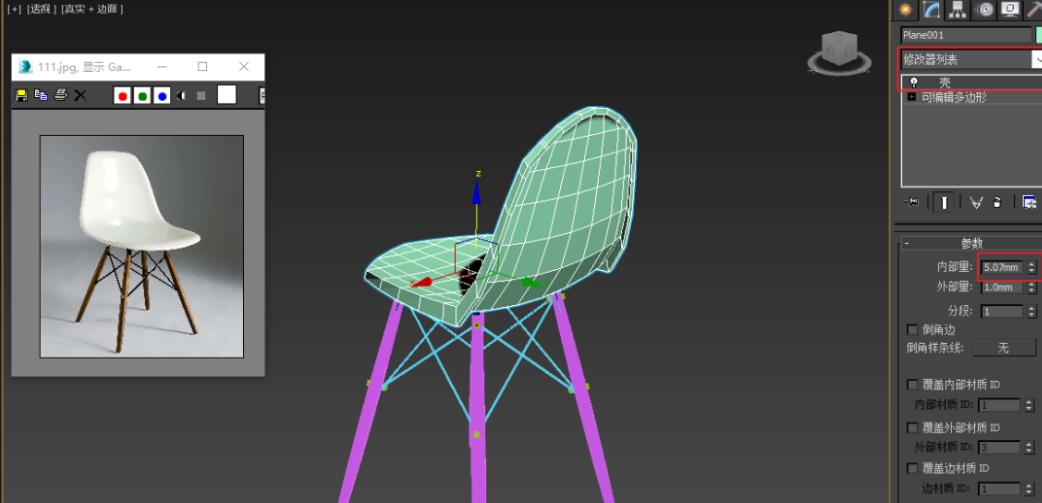
46、添加涡轮平滑修改器,设置迭代次数为2。
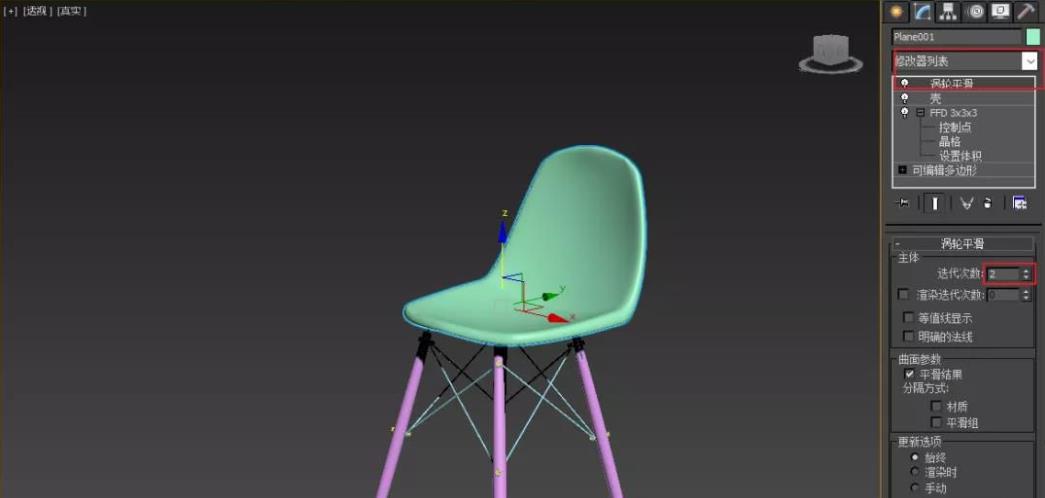
47、点击挤出,椅子模型制作完成。